Gilt für: WatchGuard EPDR, WatchGuard EDR, WatchGuard EPP
Konfigurieren Sie Sicherheitseinstellungsprofile, um zu definieren, wie WatchGuard Endpoint Security die Computer in Ihrem Netzwerk vor Bedrohungen und Malware schützt.
Die Einstellungen unterscheiden sich für WatchGuard EPDR, WatchGuard EDR und WatchGuard EPP. Wenn Sie eine Einstellung in der Web UI nicht sehen, wird sie von Ihrem Produkt nicht unterstützt.
Konfigurieren eines Workstation und Server-Sicherheitseinstellungsprofils:
- Wählen Sie in der oberen Navigationsleiste Einstellungen.
- Wählen Sie im linken Fenster Workstations und Server.
- Wählen Sie ein bestehendes Sicherheitseinstellungsprofil zum Bearbeiten, kopieren Sie ein bestehendes Profil oder klicken Sie oben rechts auf der Seite auf Hinzufügen, um ein neues Profil zu erstellen.
Die Seite Einstellungen hinzufügen oder Einstellungen bearbeiten wird geöffnet.
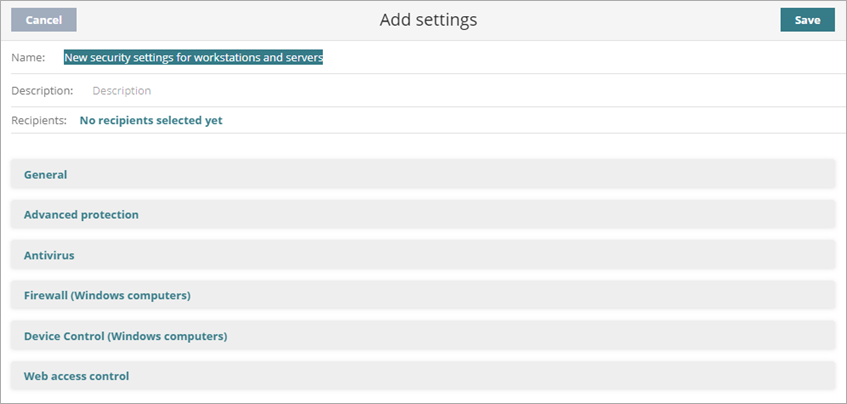
- Geben Sie im Textfeld Name einen Namen für das Einstellungsprofil ein.
- (Optional) Geben Sie im Textfeld Beschreibung eine kurze Beschreibung des Einstellungsprofils ein.
- Wählen Sie Allgemein, um Folgendes zu konfigurieren:
- Lokale Warnmeldungen — Weitere Informationen siehe Lokale Warnmeldungen konfigurieren
- Updates — Weitere Informationen finden Sie unter Automatische Updates der Signaturdateien konfigurieren
- Entfernen anderer Sicherheitsprodukte — Weitere Informationen siehe Automatisches Entfernen von Sicherheitsprodukten
- Dateiausschlüsse von Scans — Weitere Informationen siehe Dateien und Dateipfade von Scans ausschließen
- Wählen Sie Advanced Protection, um das Verhalten des Advanced Protection- und Anti-Exploit-Schutzes gegen APTs, gezielte Angriffe und fortschrittliche Malware zu konfigurieren. Weitere Informationen finden Sie unter Advanced Protection.
- Wählen Sie Virenschutz, um Parameter zu konfigurieren, die den Anti-Malware-Schutz gegen Viren und Bedrohungen steuern. Weitere Informationen finden Sie unter Anti-Virus-Scanning konfigurieren.
- Wählen Sie Firewall, um Parameter zu konfigurieren, die die Firewall und das Intrusion Detection-System gegen Netzwerkangriffe steuern.
Weitere Informationen finden Sie unter Firewall-Einstellungen konfigurieren (Windows-Computer). - Wählen Sie Gerätesteuerung, um Parameter zu konfigurieren, die den Benutzerzugriff auf mit dem Computer verbundene Peripheriegeräte steuern.
Weitere Informationen finden Sie unter Gerätesteuerung konfigurieren (Windows-Computer). - Wählen Sie Webzugriffskontrolle, um den Zugriff auf Web-Inhaltskategorien und unbekannte Seiten zu beschränken. Weitere Informationen finden Sie unter Webzugriffskontrolle konfigurieren.
- Klicken Sie auf Speichern.
- Wählen Sie das Profil und weisen Sie falls nötig Empfänger zu.
Weitere Informationen finden Sie unter Ein Einstellungsprofil zuweisen.